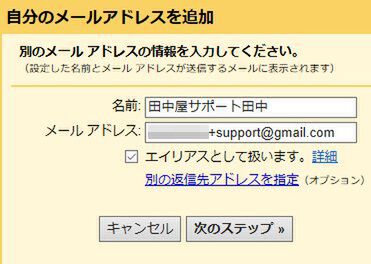Gmailをメインの登録先や連絡手段として使っているユーザーは多いかと思いますが、ちょっと設定を加えるだけでさらに便利になります。ライターの島徹さんが日常生活でも役立つGmailのTipsをご紹介。
メールアドレスに任意の文字列を足して
複数アドレスや差出人名を使い分ける
前回の連載ではGmailの差出人名変更の方法を紹介しました。ですが、人によってはメールの目的や送る相手によって、複数の差出人名やメールアドレス使い分け、受信メールも目的分類したい場合があるでしょう。これらを簡単に実現する方法として「Gmailエイリアス」という機能があります。まず今回は、エイリアスを使った複数の差出人名やメールアドレスの使い分けの基本をご紹介します。
まず、Gmailエイリアスの基本機能を説明しましょう。Gmailで例えば「●●●@gmail.com」というメールアドレスを使っている場合、「●●●+abcde@gmail.com」や「●●●+work@gmail.com」「●●●+shopping@gmail.com」のように、前半のメールアカウントの後ろへ適当な「+文字列」を付けたメールアドレスも受信できるようになっています。
これらのメールアドレスにメールを送った場合、すべて元の「●●●@gmail.com」の受信トレイに届きます。この「+文字列」を上手く使い分けることで、Gmailで送受信するメールを目的別に管理できます。
次の画像が、実際に「+文字列」を付けてメールを送受信した結果です。特に何の設定もしていないのですが、「メールアドレス+文字列」に送られたメールを受信できています。
このエイリアスの仕組みを使えば、ひとつのGmailアカウントで、複数のメールアドレスと差出人名を使い分けられます。
PC版Gmailの右上の歯車アイコンで「設定」を選び「アカウントとインポート」タブの「名前」欄で「他のメールアドレスを追加」を選びます。この画面で、使い分けたい差出人名と「●●●+文字列@gmail.com」の形式で使い分けたいエイリアスのメールアドレスを入力します。「エイリアスとして扱います」のチェックボックスはオンにしておきましょう。
新しいエイリアスのメールアドレスを追加すると、メール作成画面で標準のメールアドレスと、エイリアスのメールアドレスを選べるようになりました。例えば、ショッピング用やメーリングリスト用など用途別に作っておくと、のちのち便利に管理できます。
では、エイリアスのメールアドレスでやり取りした場合は、どう扱って管理するとよいのでしょうか。これについては次回ご紹介いたします。
週刊アスキーの最新情報を購読しよう
本記事はアフィリエイトプログラムによる収益を得ている場合があります